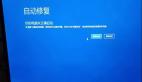Ubuntu是新一代的Linux操作系统,相比其他发行版本的linux上手非常容易。图型接口漂亮,必要的功能俱全。有的用户说在Ubuntu系统使用过程中会提醒有可用升级,随手给升级之后开机,发现grub提示两个内核,然后选择***的内核,却直接黑屏很长时间进不去系统。
解决办法是:删除显卡驱动,否则重启后还是白屏
删除显卡驱动的命令是:sudo /usr/share/ati/fglrx-uninstall.sh
重启后进入桌面,over,然后要在终端运行 update-grub2
接着要做的两个事情,1、是否要更新内核。2、必须要重装显卡驱动
1、更新内核的方法如下:
安装新内核,然后update-grub,update-grub2,应该就可以了,然后按照下面删除旧内核文件即可。
apt-get remove 对应的内核版本号,将旧版本的内核删除掉(-image-和-header-两个文件都要删除的,一定要小心执行命令)。
apt-get autoremove 对应的内核版本号, 再清理下就应该可以
修改/boot/grub/grub.cfg(从9.10版本后,menu.list文件就被替换成了grub.cfg),将其中旧内核的文字删除即可,然后重启系统
2、重装显卡驱动
重启后要重装显卡驱动(如果重启出错请参照文章开始讲到的启动出错处理办法)。
重装显卡驱动的办法:
1、删除旧的和错误的驱动程序
- cd /usr/share/ati/
- sudo ./fglrx-uninstall.sh
- sudo apt-get remove xorg-driver-fglrx xserver-xorg-video-ati xserver-xgl
2、安装新的驱动 (需要去ATI官方网站下载)
- sudo sh ./ati-driver-installer-8-11-x86.x86_64.run
安装完毕后,把配置文件初始化一下,执行
- sudo aticonfig –initial -f
生成 modules.dep 和 map 文件,保证模块和驱动的正常加载。
- sudo depmod -a
3、重启
4、检查安装效果
在终端中运行 fglrxinfo,显示结果应该是:
- display: :0.0 screen: 0
- OpenGL vendor string: ATI Technologies Inc.
- OpenGL renderer string: ATI Radeon HD 2600 XT
- OpenGL version string: 2.1.8201 Release
5、看看自己的显卡是否工作在Xv模式下,执行
- xvinfo
如果显示的结果很多很多,那就是工作在xv模式下了。如果像下面这样的显示,那还需要再设置
- X-Video Extension version 2.2
- screen #0
- no adaptors present
手工设置xv模式
- sudo aticonfig –overlay-type=xv
6、看看其它信息
- glxinfo | grep direct
我的结果是
- direct rendering: Yes
7、测试一下速度和工作是否正常,程序会显示转动的齿轮和一些数值。
- glxgears
- fgl_glxgears
总结:
希望本文介绍的Ubuntu内核升级后无法进入系统的解决方法能够对读者有所帮助,更多有关linux系统的知识还有待于读者去探索和学习。